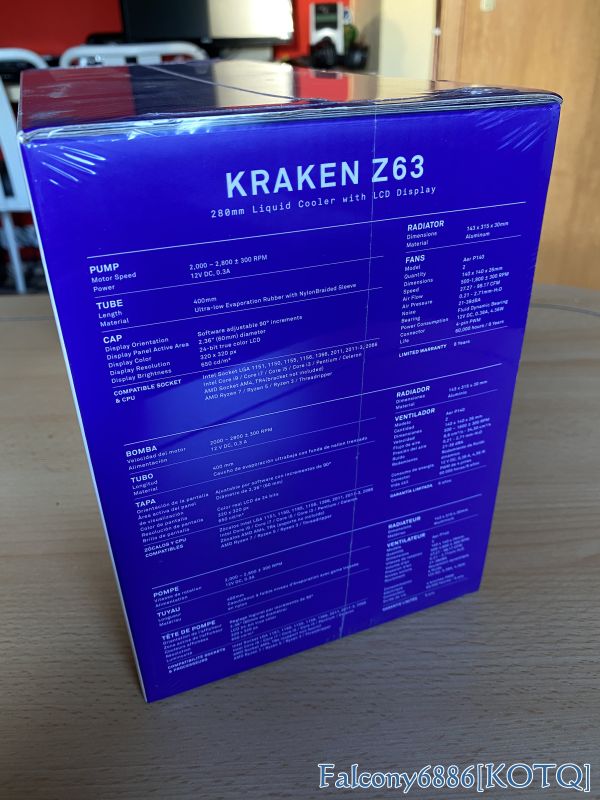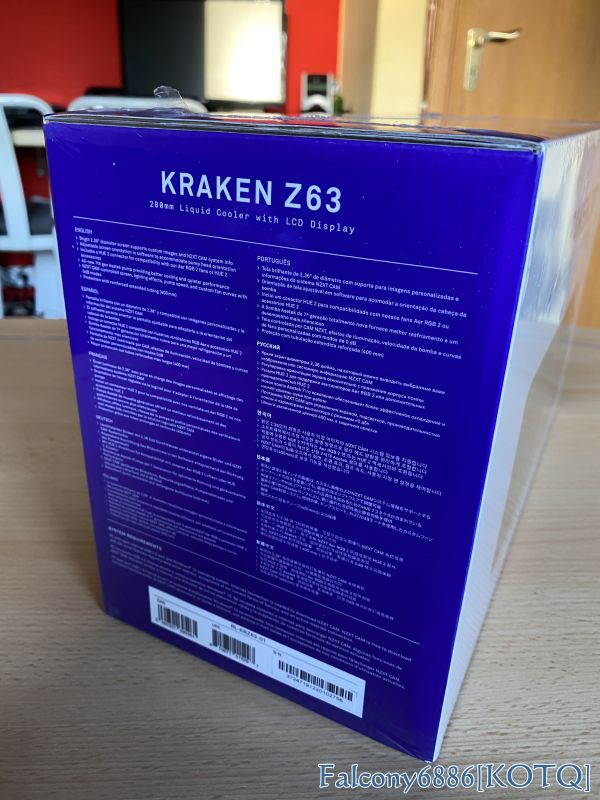Falcony6886
Software-Overclocker(in)
NZXT Kraken Z63
-
Einfach cool?!

Zunächst möchte ich mich an dieser Stelle bei der Mindfactory AG und bei NZXT bedanken, dass ich im Rahmen der Testers Keepers Aktion die NZXT Kraken Z63 testen durfte – ihr habt mir damit eine riesige Freude gemacht! Vielen Dank für das Testprodukt!

Übersicht:-
Einfach cool?!

Zunächst möchte ich mich an dieser Stelle bei der Mindfactory AG und bei NZXT bedanken, dass ich im Rahmen der Testers Keepers Aktion die NZXT Kraken Z63 testen durfte – ihr habt mir damit eine riesige Freude gemacht! Vielen Dank für das Testprodukt!

1.Einleitung
2.Design, Verarbeitung und Haltbarkeit - Unboxing
3.Montage
4.NZXT CAM - Die Software zur Kraken Serie
5.Leistung - Vergleichstests der Kraken Z63 mit dem Noctua NH-D15 und dem AMD-Box Kühler
6.Fazit
1.Einleitung
Nun aber los…
Vor ungefähr vier Wochen, erfuhr ich über Facebook von der Testers Keepers Aktion zur Kraken-Serie von NZXT – kurz nachdem ich bei Mindfactory einen Ryzen 5 3600 und ein MSI X570 Gaming Edge Wifi geordert hatte. Zeitgleich hatte ein Kumpel eine Kraken Z73 gekauft und machte mich pausenlos mit Fotos heiß auf dieses Stück Hardware. Ich überlegte schon und dachte mir: "Du könntest ja mal wieder eine Bewerbung losschicken, hast lange kein Review geschrieben. Andererseits hast du gerade den besten Luftkühler am Markt bestellt..." Der Noctua NH-D15 war auf dem Weg zu mir, doch dann war da diese leise Stimme aus der kleinen, grau-orangenen Schachtel des noch nicht verbauten Sechskerners: „Bewerbe dich! Na los! Schreib‘ schon, der Sommer kommt! Ich glühe förmlich unter dem Box-Kühler!“
War das etwa? Nein, dass kann nicht sein… Oder doch? „Hier drüben, ich bin’s dein Ryzen 5 3600! Du willst zocken? Mit ordentlich Turbotakt von über 4 Ghz? Dann bewerbe dich auf die NZXT Kraken Z63!“
Ich fragte mich, warum es ausgerechnet die Z63 sein muss – da erwiderte der Kleine: „Weil ich verdammt nochmal cool aussehen möchte beim Zocken!“ Also schnell in die Tasten gehauen, eine etwas flapsige, aber auch ernsthafte Bewerbung verfasst und auf einmal war sie da, die E-Mail. Wir sind auserwählt – unfassbar. Da habe ich erstmal den kleinen Sechskerner in die Arme geschlossen und ein Freudentänzchen aufs Parkett gesetzt. Wir konnten es kaum noch erwarten und am Montag, den 23.03. war es dann auch soweit, der Postbote klingelte und überbrachte das Paket.

Mein kleiner Ryzen 5 3600 und ich wünschen euch viel Spaß beim Lesen und beim Schauen des Videos!
Eingebundener Inhalt
Youtube
An dieser Stelle findest du externe Inhalte von Youtube. Zum Schutz deiner persönlichen Daten werden externe Einbindungen erst angezeigt, wenn du dies durch Klick auf "Alle externen Inhalte laden" bestätigst:
Ich bin damit einverstanden, dass mir externe Inhalte angezeigt werden. Damit werden personenbezogene Daten an Drittplattformen übermittelt.Für mehr Informationen besuche die Datenschutz-Seite.
Kommen wir zum Unboxing der NZXT Kraken Z63. Die All-in-One Wasserkühlung kommt gut verpackt in den klassischen NZXT Farben Weiß und Lila (welches auf den Fotos eher ins Blaue abdriftet). Auf der Verpackung finden sich Produktbilder, die Spezifikationen und natürlich ein wenig „Werbung“ in eigener Sache – schließlich wollen auch die hauseigenen Gehäuse präsentiert werden.
Wie auf den Bildern zu sehen, kommt die Wasserkühlung in Folie eingeschweißt beim Käufer an. Mir persönlich gibt so etwas immer ein gutes Gefühl, spricht es doch dafür, definitiv Neuware erhalten zu haben. Also schnell die Folie entfernt und aufgeregt den Karton geöffnet, aus dem mir direkt die Gebrauchsanweisung entgegenfiel. Aber wer braucht die schon? Wir Männer sowieso nicht. Wir lesen die immer erst, wenn etwas schiefgelaufen ist – dazu später mehr.
Die Kraken Z63, die Lüfter und das beiliegende Montagematerial sind jeweils einzeln in Folie verpackt im Karton zu finden. Selbstverständlich liefert NZXT sämtliche, zur Befestigung der Wasserkühlung benötigten Materialien auf den aktuell gängigen Sockeln (Intel: Sockel 1151, 1150, 1155, 1156, 1366, 2011, 2011-3, 2066; AMD: Sockel AM4, TR4) mit – mit Ausnahme des Befestigungs-Brackets für den Sockel TR4, welches den AMD-Prozessoren beiliegt. Neben dem Schraubmaterial zur Befestigung des Kühlkörpers/der Pumpe auf der CPU findet man auch die entsprechende Halterung für AM4-/TR4-Systeme sowie die für Intel-Systeme benötigte Backplate im Karton. Die Halterung für Intel-Prozessoren ist bereits am Kühlkörper vormontiert. Zudem befinden sich die Kabel für die Stromversorgung und die Ansteuerung der Kraken Z63 und des LCD-Displays via USB im Lieferumfang. Auffällig ist, dass drei Lüfter angeschlossen und per Software angesteuert werden können – hier setzt NZXT offensichtlich auf eine gemeinsame Lösung für die Z63 und die große Schwester Z73. Die Stromversorgung der Kraken erfolgt über einen gewöhnlichen Sata-Stromanschluss, für die Steuerung des Displays und der Wasserkühlung via USB wird ein freier Onboard-USB 2.0-Anschluss benötigt.
Um die Abwärme aus dem Gehäuse zu transportieren und den 280mm-Radiator zu kühlen liefert NZXT zwei gewöhnliche 140mm PWM-Gehäuselüfter in schlichtem schwarz mit. Fraglich ist, warum man bei einer UVP von 250 Euro hier nicht auch auf RGB-Lüfter setzt – wenngleich sich die Kraken Z63 mit dem knackscharfen LCD-Display von der Konkurrenz abhebt. Die Schraublöcher der Lüfter sind mit Antivibrationspads gummiert, sodass störende Vibrationen minimiert werden. Die Verarbeitung ist tadellos.
Radiator und Kühlkörper sind noch einmal gesondert in Pappe und Folie verpackt. Hergestellt werden Radiator, Pumpe und Kühlkörper von Asetek. Asetek ist der weltweit führende Hersteller für AiO-Wasserkühlungen. Entsprechend wertig erscheint die NZXT Kraken Z63. Der Radiator ist aus Aluminium gefertigt und somit auch sehr leicht, was mir bei der Montage sehr entgegen kam – dazu später mehr. Wer wissen möchte, wie eine AiO-Wasserkühlung funktioniert, kann sich dieses Video von Asetek anschauen.
Da es sich um eine All-in-One Wasserkühlung handelt, ist das gesamte System bereits montiert, mit Kühlflüssigkeit vorbefüllt und wartungsfrei. Die Schläuche sind noch einmal mit einem Nylon-Sleeve überzogen, sodass diese vor Beschädigungen durch scharfe Kanten geschützt sind. NZXT gibt sechs Jahre Garantie auf die Kraken Z63, ein Indiz was ebenfalls für die hohe Verarbeitungsqualität spricht. Hier hebt sich NZXT von Konkurrenten wie Corsair (fünf Jahre) und Arctic Cooling oder Alphacool (je zwei Jahre) teils deutlich ab.
Pumpe und Kühlkörper sind ebenfalls ordentlich verarbeitet und optisch ansprechend. Auf dem Display prangt der Hinweis in englischer Sprache, vor Inbetriebnahme tunlichst alle Kabel anzuschließen. Die Anschlüsse hierfür befinden sich seitlich in die Pumpeneinheit integriert. Auf dem kupfernen Kühlkörper ist bereits Wärmeleitpaste voraufgetragen, sodass dieses teilweise leidige Thema entfällt.
Auf der Seite des in schickem Schwarz gehaltenen Radiators prangt das NZXT-Logo, die Bohrungen zur Befestigung der Lüfter oder des Radiators im Gehäuse sind ebenfalls sauber ausgeführt.
Die 280mm erscheinen dann doch sehr imposant und es stellte sich die Frage: Wie zum Teufel soll dieses Monster von einer AiO-Wasserkühlung im neun Jahre alten NZXT-Phantom Platz finden?
3.Montage
Nach dem Unboxing machte ich mich nun also ans Werk, die NZXT Kraken Z63 in das altehrwürdige NZXT Phantom zu implantieren. Mir war so, als würde ich einen Aufschrei der Erleichterung aus dem CPU-Sockel vernehmen, als ich die Schrauben des AMD-Box Kühlers löste…
Eines vorweg: Die Montage der Kraken Z63 an sich gestaltet sich sehr leicht, wenn – ja, wenn man denn das passende, moderne Gehäuse dafür besitzt. Es ist teilweise deutlich schwieriger, große Luftkühler zu montieren, als die Kraken Z63 zu verbauen. Dennoch gibt es ein paar kleinere Fallstricke. Auf diese kleineren Probleme möchte ich insbesondere eingehen, um zukünftigen Käufern den Einbau zu erleichtern. Gleichzeitig werde ich aufzeigen, wie man die Kraken Z63 in ein NZXT Phantom einbaut.
Zunächst jedoch die allgemeine Beschreibung zur Montage der Kraken Z63, die Besonderheiten verschiedener Gehäuse einmal außen vorgelassen:
Die Montage der Kraken Z63 geht zügig vonstatten. Bei einem Intel-System muss zunächst die mitgelieferte Backplate auf dem Board installiert und mit Hilfe der passenden Abstandshalter für den jeweiligen Sockel auf der Vorderseite fixiert werden. Bei einem AMD-System wird die Standard-Backplate des Mainboards genutzt. Man muss lediglich die Kunststoff-Lüfterhalterungen entfernen und dann die Backplate wieder mit den AMD-Standoffs fixieren.
Das Intel-Retention-Modul ist bereits auf der Pumpe/dem Kühlkörper vormontiert. NZXT setzt hier auf einen Schnellverschluss: Um das Intel-Retention-Modul zu demontieren, drückt man es in Richtung Pumpe und dreht das gesamte Bracket ein Stück gegen den Uhrzeigersinn. Danach kann das Retention-Modul einfach abgenommen werden. Die Montage des AMD-Brackets erfolgt dann in umgekehrter Reihenfolge – intuitiv und kinderleicht!
Da die Wärmeleitpaste voraufgetragen ist, kann die Pumpen-/Kühlkörpereinheit nun direkt auf der CPU montiert werden. Hierzu befestigt man das jeweilige Retention-Modul ebenfalls denkbar einfach mit den mitgelieferten Thumbscrews und zieht diese mit einem Schraubendreher fest. Wichtig: Darauf achten, dass die Seite mit den Schlauchanschlüssen rechts neben dem CPU-Sockel, oder aber unter dem CPU-Sockel sitzt. Andernfalls steht das Display Kopf oder ist um 90 Grad gedreht – hierzu später mehr.
Danach muss der Radiator im Gehäuse montiert werden. Je nachdem, ob man auf das Push- oder Pullverfahren bei der Montage der Lüfter setzt, werden die beiden mitgelieferten 140mm-Lüfter ober- oder unterhalb des Radiators befestigt.
Bevor man den Radiator mit den Lüftern im Gehäuse verschraubt, sollte man die mitgelieferten Kabel zur Stromversorgung der Pumpe, der Lüfter und zur Steuerung des Displays verbinden und verlegen. Je nach Gehäuse, hat man sonst nach Montage des Radiators nicht mehr genug Platz, um etwa das Kabel für zum Auslesen der CPU-Fan Geschwindigkeit anzuschließen.
Folgt man bei der Montage der schrittweisen und gut bebilderten Anleitung, geht alles leicht von der Hand. Große Tower-Luftkühler sind teilweise deutlich schwieriger zu montieren. Weiter geht es mit dem Einbau in das NZXT Phantom - Gewalt ist keine Lösung – aber manchmal hilfreich!
Zunächst zu den Besonderheiten des alten NZXT Phantom, um meine „Probleme“ beim Einbau zu verstehen: Das Phantom war im Jahre 2011 ein begehrter Big Tower, vollgepackt mit (damals) modernen Features. Hierzu zählte ein 200mm Lüfter im Deckel und die Möglichkeit, einen 240mm-Radiator im Deckel zu verbauen, ohne den 200mm Lüfter entfernen zu müssen. Dazu wurden kleine „Brackets“ zur Montage des Radiators im Deckel mitgeliefert, für die es entsprechende Bohrungen gibt.
Wie schon gesagt: Die eigentlichen Arbeitsschritte zur Montage der AiO-Wasserkühlung gestalten sich extrem einfach, wenn man das entsprechende Gehäuse hat. Alle Besitzer eines modernen Gehäuses würden die fertig zusammengebaute Kraken Z63 mit beiden Lüftern nehmen und entweder unter dem Deckel oder an der Front bei den entsprechenden Bohrungen für 140mm-Lüfter verschrauben – fertig. Nicht so jedoch bei mir.
Ich musste schnell feststellen, dass mein Plan nicht aufging, zwei identische Brackets verdreht zu montieren. Die Z63 lag auf den Speicherbänken auf. Also alles wieder raus. Es blieb nur eine Möglichkeit: Ich musste die Halterungen des NZXT Phantom verbiegen, die letzte Hoffnung – schließlich konnte ich den Ryzen 5 3600 schon schluchzen hören, sah mich vor meinem geistigen Auge schon ein neues Case bestellen… Ich konnte den kleinen doch nicht im Stich lassen… Da packte ich den Leatherman aus, dengelte ein wenig an der Halterung herum und siehe da: Es funktionierte! Die Kraken Z63 hing endlich unter dem Deckel des Phantoms und der 200mm-Lüfter konnte an seinem Platz verweilen.



Wie auf den Bildern zu sehen, ist das alles recht eng bemessen. Aber es passt und die Kraken liegt nirgendwo auf, alle Lüfter können frei drehen und es war noch genügend Platz zur Montage von Pumpe und Kühlkörper vorhanden. Hier noch ein paar Impressionen dazu, wie eng es im Gehäuse mit montierter Kraken Z63 zugeht:



Kommen wir zu dem Fallstrick, der einen auch beim Einbau in ein anderes Gehäuse betreffen kann: Das Verlegen der Kabel. Ich war so fokussiert, das Monster überhaupt im Gehäuse unterzubringen, dass ich mir darüber keine Gedanken gemacht hatte. Es folgte also vor der Montage der Pumpe auf der CPU die Ernüchterung – alles musste wieder raus.
Zunächst sollte man im Sinne einer ordentlichen Verkabelung schauen, wie man die Lüfter auf dem Radiator so montiert, dass man die Lüfteranschlusskabel dem eigenen Gehäuse entsprechend vernünftig und unsichtbar verlegen kann. Bei mir ging das nur über den kleinen Schlitz oben links in der Ecke, durch den schon die CPU-Power Kabel und die Kabel des Heck- und des Deckellüfters laufen. Das war also bereits eine heftige Fummelei.
Noch viel wichtiger ist aber das Verlegen der beiden Anschlusskabel für die Pumpe. Gerade das „Breakout“-Kabel ist ein ordentlicher Strang, den man erstmal verstecken muss und auch das Micro-USB-Kabel zur Steuerung der Pumpe über die Cam-Software will ordentlich verlegt werden. Ich habe beides vergessen und musste alles nochmal ausbauen. Schlussendlich habe ich die Kabel unter dem Radiator über die Ram-Bänke nach oben und durch einen Einlass in der Gehäuserückwand nach hinten verlegt. Von den Kabeln ist kaum noch etwas zu sehen.
Zunächst sollte man im Sinne einer ordentlichen Verkabelung schauen, wie man die Lüfter auf dem Radiator so montiert, dass man die Lüfteranschlusskabel dem eigenen Gehäuse entsprechend vernünftig und unsichtbar verlegen kann. Bei mir ging das nur über den kleinen Schlitz oben links in der Ecke, durch den schon die CPU-Power Kabel und die Kabel des Heck- und des Deckellüfters laufen. Das war also bereits eine heftige Fummelei.
Noch viel wichtiger ist aber das Verlegen der beiden Anschlusskabel für die Pumpe. Gerade das „Breakout“-Kabel ist ein ordentlicher Strang, den man erstmal verstecken muss und auch das Micro-USB-Kabel zur Steuerung der Pumpe über die Cam-Software will ordentlich verlegt werden. Ich habe beides vergessen und musste alles nochmal ausbauen. Schlussendlich habe ich die Kabel unter dem Radiator über die Ram-Bänke nach oben und durch einen Einlass in der Gehäuserückwand nach hinten verlegt. Von den Kabeln ist kaum noch etwas zu sehen.



Hinter der Rückwand herrscht logischerweise das Chaos, dort habe ich es nicht so mit ordentlicher Verkabelung. Wichtig ist hier einfach: Unbedingt alles anschließen, bevor ihr die Wasserkühlung in Betrieb nehmt! So steht es auch nochmal auf dem Aufkleber, der das Display ziert. Das geschulte Auge erkennt hier auf dem Bild direkt Fallstrick Nummer zwei, zudem wir nach dem ersten Testlauf kommen. Also: Die Pumpe/den Kühlkörper mit den mitgelieferten Thumbscrews auf dem Sockel verschrauben, Sata-Poweranschluss verbinden, Lüfterkabel mit dem Breakout-Kabelstrang verknüpfen und das USB-Kabel auf einem freien Mainboard-Port anschließen, Stecker in die Pumpe – fertig:
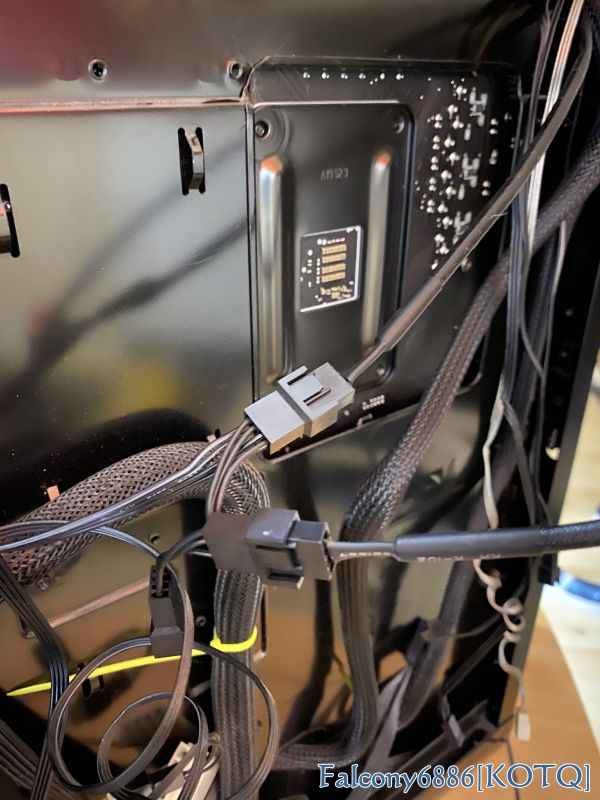


Nach großem Kampf mit dem Radiator saß endlich alles im Gehäuse und es war Zeit für einen ersten Testlauf:



Ich war zufrieden. Die Schläuche waren ordentlich verlegt, der Radiator hatte Platz gefunden und alles funktionierte. Es gab nur noch ein Problem, schaut auf das letzte Bild: Das Display steht Kopf! Aber halt: In der Anleitung steht: „The display orientation can be adjusted within CAM in 90° increments“, ein Anpassen der Ausrichtung sollte also in 90° Schritten per CAM-Software möglich sein – also kein Problem, oder doch?
So viel vorab: Die Aussage von NZXT stimmt nur zum Teil und sorgte dafür, dass ich den Kühlkörper noch einmal demontiert und neu ausgerichtet habe – schließlich soll das Display, das Highlight der Kraken Z63 richtig herum sein! Man kann das Display nur einmalig 90° per Software drehen. Es muss so montiert werden, dass die Schlauchanschlüsse entweder rechts neben dem CPU-Sockel oder aber unterhalb des CPU-Sockels sind – andernfalls steht das Display auf dem Kopf oder ist gedreht. Gleichzeitig habe ich die Chance genutzt, die ThermalGrizzly Kryonaut Wärmeleitpaste aufzutragen. So hatte ich den direkten Vergleich zur bereits voraufgetragenen Wärmeleitpaste von NZXT (siehe Bild in der Mitte). Die Schläuche liefen trotzdem noch ordentlich durch das Gehäuse, die Kabel waren weiterhin vernünftig verlegt und nun war alles bereit für die Leistungstests und die Spielereien mit dem Display!
4.NZXT CAM - Die Software zur Kraken Serie
Kühlung:
NZXT bietet in der CAM Software zunächst drei Presets zum Betrieb der Kraken Z63: Leise, Leistung und Fest. Die Bezeichnung der Profile ist an dieser Stelle selbsterklärend, wobei gerade die Bezeichnung „Leise“ nur bedingt zutrifft – dazu später mehr beim Leistungstest. Interessant ist jedoch die Möglichkeit, eigene Lüfterkurven für die Pumpe und die Radiatorlüfter zu erstellen, sodass die Kraken Z63 wirklich „leise“ betrieben werden kann.
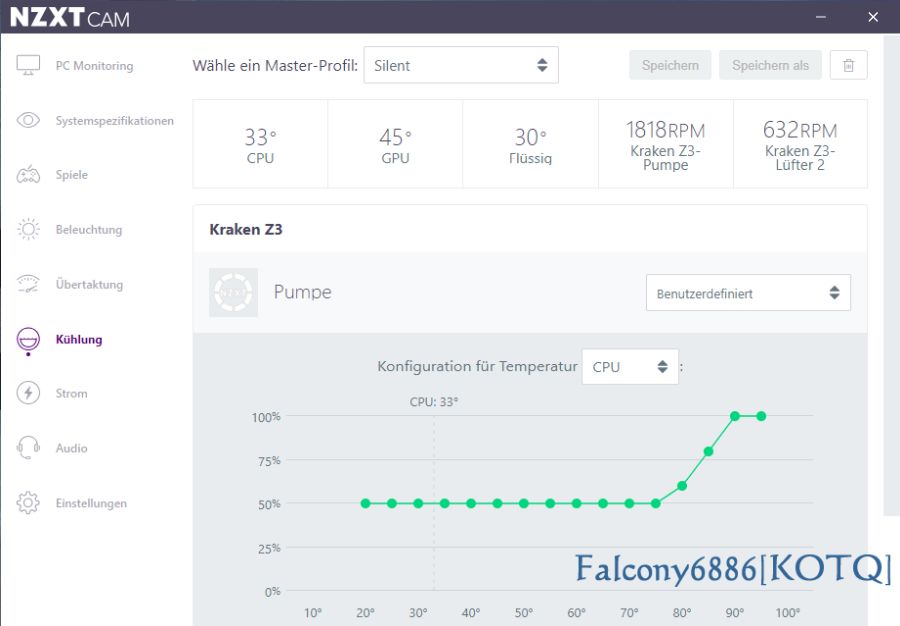
Es ist möglich, die grünen Ankerpunkte entsprechend den eigenen Wünschen nach zu verschieben. Im Bild seht ihr meine selbstangelegte „Silent“-Lüfterkurve, bei der Pumpe und Lüfter erst ab 80°C CPU-Temperatur die Drehzahl erhöhen. Damit bleibt der Ryzen 5 3600 noch immer kühl, das System aber völlig lautlos.
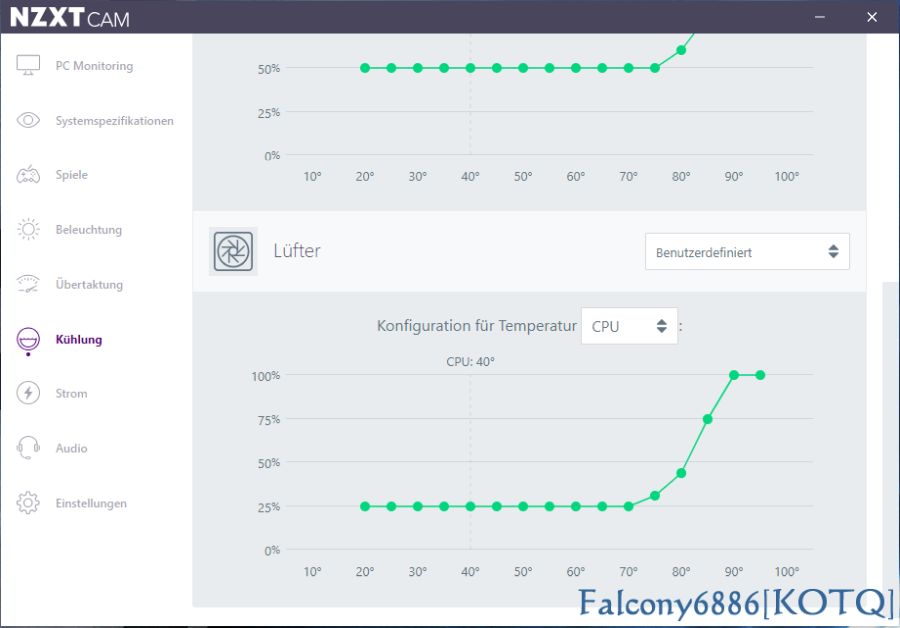
Die CAM-Software ermöglicht es also dem Nutzer, die Kraken Z63 je nach Bedarf für die eigenen Zwecke vollkommen individuell zu konfigurieren – ganz gleich ob eine maximal Kühlleistung ohne Rücksicht auf die Lautstärke oder aber ein möglichst leises System im Vordergrund stehen. Man spricht hier also letztlich alle PC-User gleichermaßen an, zumal die Bedienung der Software einfach und intuitiv ist.
Beleuchtung/Display:
Das im Kühlkörper/in der Pumpe eingebaute LCD-Display ist sicherlich das Highlight der Kraken Z63. Durch das Display hebt sich die NZXT-Wasserkühlung aus der Masse der übrigen, guten 280mm-AiO-Wasserkühlungen ab. Die Auflösung des kleinen Bildschirms beträgt 320x320 Pixel bei 24bit Farbtiefe und einer Helligkeit von 650 cd/m².
Beleuchtung/Display:
Das im Kühlkörper/in der Pumpe eingebaute LCD-Display ist sicherlich das Highlight der Kraken Z63. Durch das Display hebt sich die NZXT-Wasserkühlung aus der Masse der übrigen, guten 280mm-AiO-Wasserkühlungen ab. Die Auflösung des kleinen Bildschirms beträgt 320x320 Pixel bei 24bit Farbtiefe und einer Helligkeit von 650 cd/m².


Die Darstellungsqualität des Displays ist dabei sehr ordentlich und es ist eine traumhafte Spielerei für PC-Enthusiasten. Braucht man es? Nein. Will man es trotzdem haben? Ja, denn es verleiht dem PC eine einzigartige persönliche Note und bietet Raum für kreative Spielereien! Einzig das Display unterscheidet die Kraken Z63 von der kleinen Schwester, der Kraken X63 – mit einem saftigen Aufpreis von 100 Euro. Doch seien wir ehrlich: Wer eine AiO-Wakü mit Display sucht, der ist auch bereit diesen Aufpreis zu zahlen!
Die Bedienung des Displays über die Kraken-Software gestaltet sich ähnlich leicht wie das Erstellen einer Lüfterkurve, gibt jedoch Anlass zur Kritik. Zunächst einmal kann man auch hier auf einige Presets für verschiedene Anzeigemodi zurückgreifen, darunter etwa CPU-Temperatur, GPU-Temperatur, Kombinationen aus beidem, oder das „Carousel“ bei dem in einem vom Nutzer festgelegten Intervall die Anzeigen auf dem LCD-Display wechseln. Die verschiedenen Modi können dabei weiter hinsichtlich Farbgebung personalisiert werden – ein blau-weißes Display in einem BVB-Mod wäre ja auch ziemlich finster.
Die Bedienung des Displays über die Kraken-Software gestaltet sich ähnlich leicht wie das Erstellen einer Lüfterkurve, gibt jedoch Anlass zur Kritik. Zunächst einmal kann man auch hier auf einige Presets für verschiedene Anzeigemodi zurückgreifen, darunter etwa CPU-Temperatur, GPU-Temperatur, Kombinationen aus beidem, oder das „Carousel“ bei dem in einem vom Nutzer festgelegten Intervall die Anzeigen auf dem LCD-Display wechseln. Die verschiedenen Modi können dabei weiter hinsichtlich Farbgebung personalisiert werden – ein blau-weißes Display in einem BVB-Mod wäre ja auch ziemlich finster.
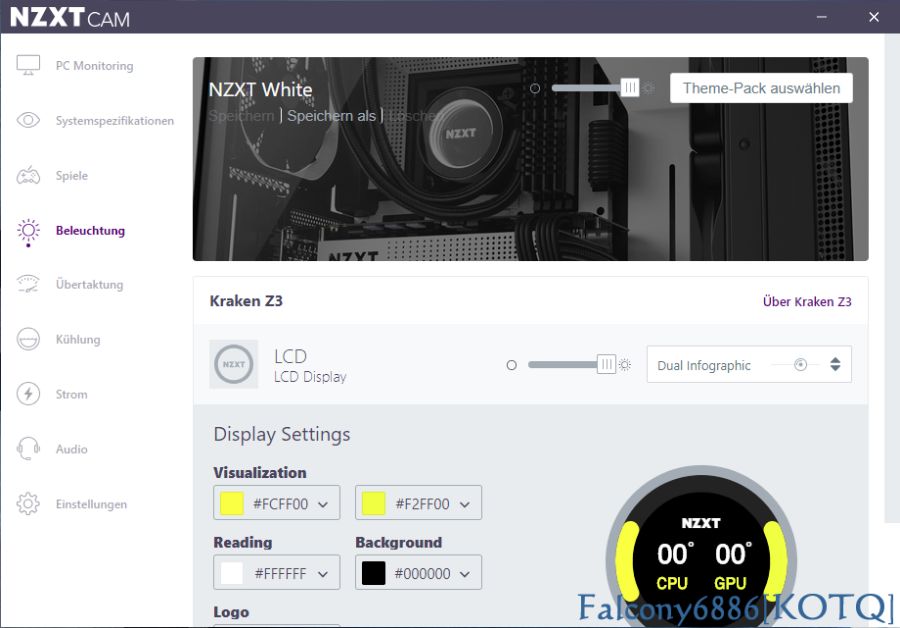
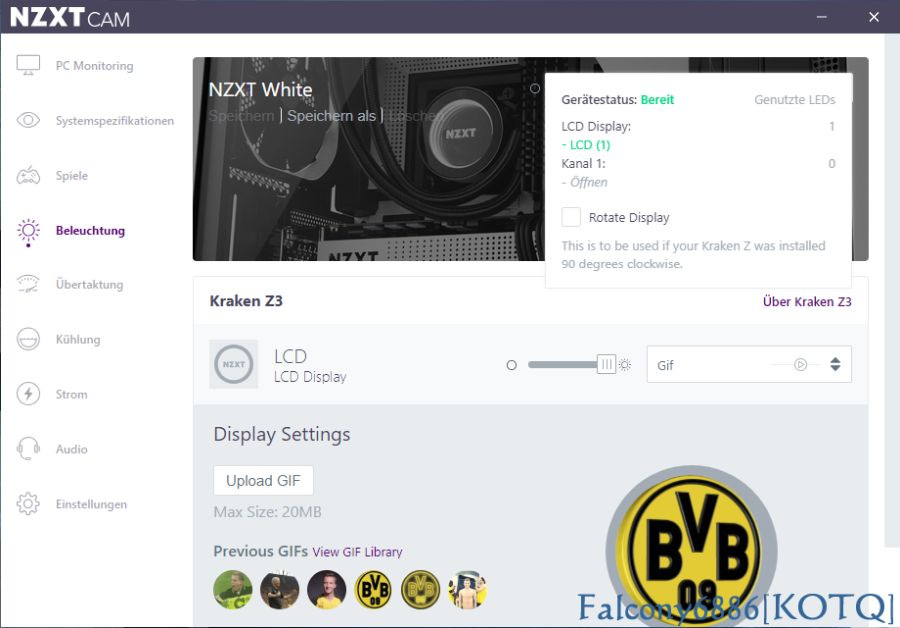
Leider findet man die Funktion, das Display um 90°C zu drehen, nur sehr versteckt. Hierzu muss man auf den Schriftzug „Über Kraken Z3“ klicken und dann einen Haken bei „Rotate Display“ setzen. Allerdings wird das Display dann nur einmalig um 90° gegen den Uhrzeigersinn gedreht. Hier sollte NZXT bei einem Kaufpreis von 250 Euro dringend nachbessern, so dass man die Anzeige auf dem Display in 90° Schritten einmal rings herumdrehen kann. Andernfalls hat man nur die Möglichkeit, den Kühlkörper entsprechend mit den Schlauchanschlüssen rechts oder unterhalb vom CPU-Sockel zu montieren, wenn das Display richtig orientiert sein soll.
Negativ aufgefallen ist zudem die „Datenschutz“-Option im Einstellungs-Menü. Die CAM-Software sammelt erstmal fleißig Daten ohne eure direkte Einwilligung, standardmäßig ist die Nutzung der Daten erstmal erlaubt und das Häkchen gesetzt.
Die Software aktualisiert sich auf Wunsch automatisch und lädt entsprechend auch neue Firmware Updates für die Kraken Z63. Die nicht benötigten Funktionen kann man glücklicherweise unter den Einstellungen abwählen, sodass letztlich nur wichtige Dinge wie Kühlung, Beleuchtung und eventuell noch das PC Monitoring angezeigt werden.
Negativ aufgefallen ist zudem die „Datenschutz“-Option im Einstellungs-Menü. Die CAM-Software sammelt erstmal fleißig Daten ohne eure direkte Einwilligung, standardmäßig ist die Nutzung der Daten erstmal erlaubt und das Häkchen gesetzt.
Die Software aktualisiert sich auf Wunsch automatisch und lädt entsprechend auch neue Firmware Updates für die Kraken Z63. Die nicht benötigten Funktionen kann man glücklicherweise unter den Einstellungen abwählen, sodass letztlich nur wichtige Dinge wie Kühlung, Beleuchtung und eventuell noch das PC Monitoring angezeigt werden.
5.Leistung - Vergleichstests der Kraken Z63 mit dem Noctua NH-D15
Kommen wir nun zum wirklich spannenden Teil dieses Reviews: Wie gut ist die Kühlleistung der Kraken Z63 abseits jeglicher Spielerei mit dem Display? Um diese Frage zu beantworten, habe ich mich an der Testmethodik der Computerbase-Redaktion orientiert, soweit mir dies möglich war. Bevor ich die Messwerte protokolliert habe, wurde die CPU jeweils 30 Minuten mit Prime 95 und 12K In-Place FFTs aufgeheizt. Anschließend wurde die durchschnittliche „Tdie“ CPU-Temperatur mit dem Tool HWiNFO ermittelt und notiert. Danach durfte die CPU fünf Minuten abkühlen und ich habe anschließend über weitere fünf Minuten die Idle-Temperatur aufgezeichnet. Da ich hier kein Testlabor habe, schwankte die Raumtemperatur zwischen 18°C und 20°C – dies führte logischerweise auch zu leichten Temperaturschwankungen, die jedoch für ein Userreview zu vernachlässigen sind.
Die CPU (Ryzen 5 3600) läuft dabei mit Standardtakt und Standardeinstellungen im Bios ohne festgesetzten Turbotakt. Dieser fixierte sich dennoch selbstständig bei 4000 Mhz, sodass die Ergebnisse gut vergleichbar sind. Die Gehäuselüfter des NZXT Phantom habe ich dabei soweit wie möglich heruntergeregelt, um die Kühlleistung der CPU-Kühler bestmöglich beurteilen zu können. Übertaktungstests wird es von mir nicht geben – davon halte ich nichts.
Die Kraken Z63 wurde von mir mit den vorgefertigten Profilen „Leise“, „Leistung“ und meinem eigenen Profil „Silent“ getestet, bei dem die Kraken erst ab 80°C wirklich hörbar wird. Die Testläufe habe ich einmal mit der voraufgetragenen Wärmeleitpaste und einmal mit der ThermalGrizzly Kryonaut durchgeführt. Als Vergleichsprodukte mussten der AMD Box-Kühler und der derzeit beste Luftkühler am Markt herhalten: Der Noctua NH-D15 in der Farbe chromax.black. Der Noctua wurde dabei mit den mitgelieferten Lüftern und der Kryonaut Wärmeleitpaste bei jeweils 12V und 7V zum Vergleich mit der Kraken Z63 herangezogen. Den AMD Box-Kühler habe ich lediglich mit der voraufgetragenen Wärmeleitpaste getestet, da ich den Ryzen 5 3600 nicht unnötig quälen wollte.
Kommen wir nun zum wirklich spannenden Teil dieses Reviews: Wie gut ist die Kühlleistung der Kraken Z63 abseits jeglicher Spielerei mit dem Display? Um diese Frage zu beantworten, habe ich mich an der Testmethodik der Computerbase-Redaktion orientiert, soweit mir dies möglich war. Bevor ich die Messwerte protokolliert habe, wurde die CPU jeweils 30 Minuten mit Prime 95 und 12K In-Place FFTs aufgeheizt. Anschließend wurde die durchschnittliche „Tdie“ CPU-Temperatur mit dem Tool HWiNFO ermittelt und notiert. Danach durfte die CPU fünf Minuten abkühlen und ich habe anschließend über weitere fünf Minuten die Idle-Temperatur aufgezeichnet. Da ich hier kein Testlabor habe, schwankte die Raumtemperatur zwischen 18°C und 20°C – dies führte logischerweise auch zu leichten Temperaturschwankungen, die jedoch für ein Userreview zu vernachlässigen sind.
Die CPU (Ryzen 5 3600) läuft dabei mit Standardtakt und Standardeinstellungen im Bios ohne festgesetzten Turbotakt. Dieser fixierte sich dennoch selbstständig bei 4000 Mhz, sodass die Ergebnisse gut vergleichbar sind. Die Gehäuselüfter des NZXT Phantom habe ich dabei soweit wie möglich heruntergeregelt, um die Kühlleistung der CPU-Kühler bestmöglich beurteilen zu können. Übertaktungstests wird es von mir nicht geben – davon halte ich nichts.
Die Kraken Z63 wurde von mir mit den vorgefertigten Profilen „Leise“, „Leistung“ und meinem eigenen Profil „Silent“ getestet, bei dem die Kraken erst ab 80°C wirklich hörbar wird. Die Testläufe habe ich einmal mit der voraufgetragenen Wärmeleitpaste und einmal mit der ThermalGrizzly Kryonaut durchgeführt. Als Vergleichsprodukte mussten der AMD Box-Kühler und der derzeit beste Luftkühler am Markt herhalten: Der Noctua NH-D15 in der Farbe chromax.black. Der Noctua wurde dabei mit den mitgelieferten Lüftern und der Kryonaut Wärmeleitpaste bei jeweils 12V und 7V zum Vergleich mit der Kraken Z63 herangezogen. Den AMD Box-Kühler habe ich lediglich mit der voraufgetragenen Wärmeleitpaste getestet, da ich den Ryzen 5 3600 nicht unnötig quälen wollte.
Zunächst wollte ich auch die Lautstärke mit dem mir hier vorliegenden Voltcraft SL-50 aufzeichnen. Das Gerät zeichnet jedoch nur dBC auf und arbeitet so unpräzise, dass ich das Vorhaben verworfen habe und mich auf einen subjektiven Bericht zur Lautstärke beschränke. Die Messwerte der Temperatur habe ich in einer Excel-Tabelle gesammelt und ein Balkendiagramm zur besseren Vergleichbarkeit erstellt:
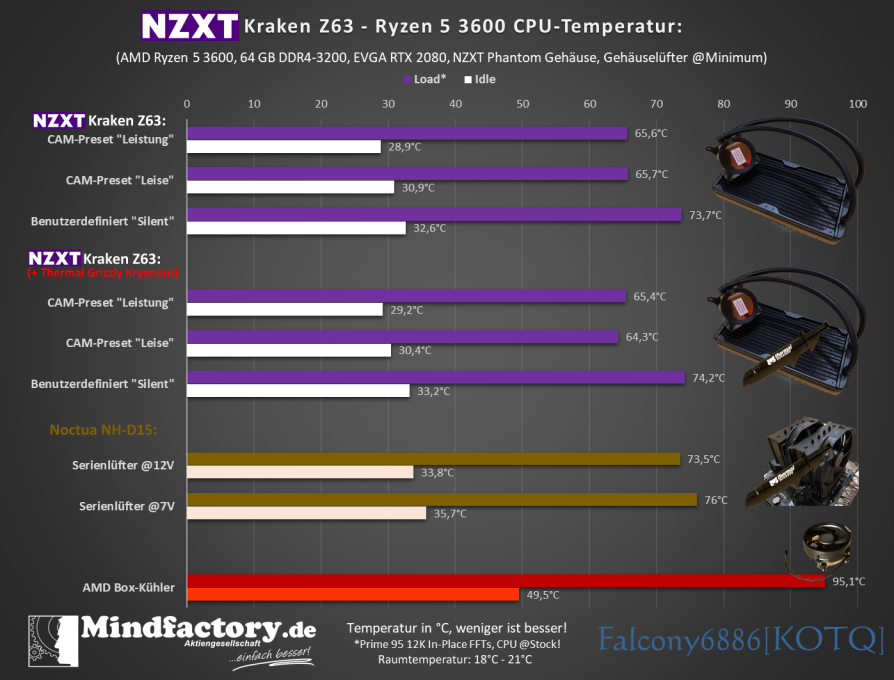
Die Kraken Z63 hält den Ryzen 5 3600 unter Prime 95 bei Volllast unter 66°C – ein super Ergebnis! Damit ist die Kühlleistung rund 8°C besser als die des besten Luftkühlers am Markt, dem Noctua NH-D15, der bei 12V 73,5°C erreicht.
Auffällig ist, dass die Presets „Leise“ und „Leistung“ nahezu identische Kühlleistungen erreichen. Dies liegt daran, dass beide ab 60°C CPU-Temperatur auf volle Leistung gehen, damit identisch gut kühlen, aber auch identisch laut sind. Das ist der große Nachteil der Kraken Z63 mit den NZXT-Profilen: Die AiO-Wasserkühlung ist dann so laut, dass sich für mich keines der beiden Presets eignet und die Kraken einem startenden Hubschrauber gleicht. Subjektiv wird dabei sogar die Lautstärke des Noctua NH-D15 übertroffen, den ich im 12V-Betrieb schon als störend laut empfinde.
Zum AMD Box-Kühler brauche ich keine Worte verlieren. Den sollte man nur nutzen, wenn einem nichts an der Lebensdauer der CPU liegt.
Vergleichen wir also die Silent Profile: Mit dem selbsterstellten Profil bleibt die Kraken Z63 unhörbar und kühlt den kleinen Sechskerner noch immer auf gute 73,7°C unter Prime 95-Volllast. Damit erreicht sie die Leistung des Noctua NH-D15 bei maximaler Lüfterdrehzahl im 12V-Betrieb, der dann störend laut agiert und schlägt den Noctua im 7V-Betrieb, bei dem der Luftkühler noch immer deutlich hörbar ist.
Das volle Potenzial der Kraken Z63 zeigt sich also erst, wenn man selbst Hand anlegt und eine entsprechende Lüfterkurve für die eigenen Bedürfnisse erstellt. Mit meiner Silent Kurve erreichte die CPU beim Gaming in Need for Speed Heat 65°C und boostete konstant auf 4,1 Ghz auf allen Kernen. Dabei war die Z63 noch immer unhörbar – so wie ich mir das für mein System vorstelle. Demgegenüber stehen rund 56°C beim Profil „Leistung“ – dann allerdings deutlich hörbar.
Noch ein paar Worte zur Wärmeleitpaste: Während der Tests des „Leise“-Profils lag dieselbe Raumtemperatur (18°C) am Morgen an, sodass diese gut vergleichbar sind. Demnach bringt die ThermalGrizzly Kryonaut also einen Vorteil von knapp 1,5°C und das bedeutet: Schenkt euch das Auftragen der Spezialpaste, nutzt die voraufgetragene! Es spart Zeit und der Temperaturvorteil ist vermutlich für 95% aller PC-Nutzer zu vernachlässigen! Die voraufgetragene Wärmeleitpaste von NZXT macht einen super Job!
Auffällig ist, dass die Presets „Leise“ und „Leistung“ nahezu identische Kühlleistungen erreichen. Dies liegt daran, dass beide ab 60°C CPU-Temperatur auf volle Leistung gehen, damit identisch gut kühlen, aber auch identisch laut sind. Das ist der große Nachteil der Kraken Z63 mit den NZXT-Profilen: Die AiO-Wasserkühlung ist dann so laut, dass sich für mich keines der beiden Presets eignet und die Kraken einem startenden Hubschrauber gleicht. Subjektiv wird dabei sogar die Lautstärke des Noctua NH-D15 übertroffen, den ich im 12V-Betrieb schon als störend laut empfinde.
Zum AMD Box-Kühler brauche ich keine Worte verlieren. Den sollte man nur nutzen, wenn einem nichts an der Lebensdauer der CPU liegt.
Vergleichen wir also die Silent Profile: Mit dem selbsterstellten Profil bleibt die Kraken Z63 unhörbar und kühlt den kleinen Sechskerner noch immer auf gute 73,7°C unter Prime 95-Volllast. Damit erreicht sie die Leistung des Noctua NH-D15 bei maximaler Lüfterdrehzahl im 12V-Betrieb, der dann störend laut agiert und schlägt den Noctua im 7V-Betrieb, bei dem der Luftkühler noch immer deutlich hörbar ist.
Das volle Potenzial der Kraken Z63 zeigt sich also erst, wenn man selbst Hand anlegt und eine entsprechende Lüfterkurve für die eigenen Bedürfnisse erstellt. Mit meiner Silent Kurve erreichte die CPU beim Gaming in Need for Speed Heat 65°C und boostete konstant auf 4,1 Ghz auf allen Kernen. Dabei war die Z63 noch immer unhörbar – so wie ich mir das für mein System vorstelle. Demgegenüber stehen rund 56°C beim Profil „Leistung“ – dann allerdings deutlich hörbar.
Noch ein paar Worte zur Wärmeleitpaste: Während der Tests des „Leise“-Profils lag dieselbe Raumtemperatur (18°C) am Morgen an, sodass diese gut vergleichbar sind. Demnach bringt die ThermalGrizzly Kryonaut also einen Vorteil von knapp 1,5°C und das bedeutet: Schenkt euch das Auftragen der Spezialpaste, nutzt die voraufgetragene! Es spart Zeit und der Temperaturvorteil ist vermutlich für 95% aller PC-Nutzer zu vernachlässigen! Die voraufgetragene Wärmeleitpaste von NZXT macht einen super Job!
6.Fazit
Kommen wir zum Fazit, das man aus zwei Perspektiven betrachten muss: Der reinen Kühlleistung und dementsprechend dem Preis-/Leistungsverhältnis der Kraken Z63 und dem Coolness-Faktor dieser wunderbaren Hardware.
Die Kühlleistung der Kraken Z63 ist über jeden Zweifel erhaben. Sie kann den derzeit besten Luftkühler am Markt deutlich in die Schranken weisen und bietet jede Menge Reserven sowohl für den Silent-Betrieb als auch für das Overclocking. Allerdings sollte NZXT bei den vorgegebenen Profilen der CAM-Software nachbessern und zumindest ein Preset implementieren, was den Namen „Leise“ auch verdient.
Lässt man das Display mal außer Acht, hinkt das Preis-/Leistungsverhältnis natürlich massiv im Vergleich zum Noctua NH-D15, da so für rund 10°C bessere Kühlleistung bei voller Leistung 150 Euro Aufpreis fällig sind. Setzt man jedoch die UVP von 150 Euro der kleinen Schwester, der Kraken X63 ohne Display als Maßstab für die Kühlleistung an, handelt es sich um einen fairen Aufpreis von 50 Euro für eine AiO-Wasserkühlung mit sechs Jahren Garantie, tadelloser Verarbeitung und top Kühlleistung mit vielen Tuning-Optionen. Hier muss dann jeder selbst entscheiden, ob er diesen Aufpreis zur Luftkühlung für maximale Kühlleistung oder die Möglichkeit des Silent-Betriebs bei immer noch hervorragenden Kühleigenschaften zahlen möchte.
Vergleicht man also die UVP von Kraken X63 und Kraken Z63, so veranschlagt NZXT einen Aufpreis von 100 Euro für das LCD-Display. Auch hier gilt - jeder muss sich fragen: Brauche ich das, oder nicht? Für mich ist das Display ein absolutes Killer-Feature, ein Highlight, mit dem ich meinem PC eine ganz persönliche Note verleihen kann. Dennoch werden viele Käufer sicher häufiger darüber nachdenken, ob sie das Display wirklich brauchen – oder eben nicht. Für 100 Euro kriegt man schon die ein oder andere PC-Komponente, die einem ein Leistungsplus bringt. Doch diese Kunden will NZXT vermutlich gar nicht ansprechen. NZXT richtet sich mit der Kraken Z63 an Enthusiasten, an genau die Art PC-User, die bereit sind, den Aufpreis für das Display zu zahlen.
Von mir erhält die NZXT Kraken Z63 eine uneingeschränkte Kaufempfehlung, denn es gibt da draußen sicherlich jede Menge PC-Bastler, die genauso verrückt sind wie ich und auf Highend-Hardware stehen. Genau das ist die NZXT Kraken Z63 – die vermutlich beste AiO-Wasserkühlung auf dem Markt hinsichtlich Garantiezeit, Verarbeitung, Leistung und Coolness-Faktor – mal abgesehen vom Preis.
Die NZXT Kraken Z63 ist in doppelter Hinsicht vor allem eines: Einfach cool!
Eingebundener Inhalt
Youtube
An dieser Stelle findest du externe Inhalte von Youtube. Zum Schutz deiner persönlichen Daten werden externe Einbindungen erst angezeigt, wenn du dies durch Klick auf "Alle externen Inhalte laden" bestätigst:
Ich bin damit einverstanden, dass mir externe Inhalte angezeigt werden. Damit werden personenbezogene Daten an Drittplattformen übermittelt.Für mehr Informationen besuche die Datenschutz-Seite.